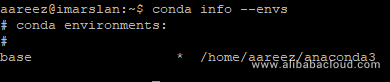このチュートリアルでは、Ubuntu 16.04をインストールしたAlibaba Cloud Elastic Compute Service (ECS)にAnacondaをインストールして設定します。
本ブログは英語版からの翻訳です。オリジナルはこちらからご確認いただけます。一部機械翻訳を使用しております。翻訳の間違いがありましたら、ご指摘いただけると幸いです。
前提条件
- Alibaba Cloud Elastic Compute Service (ECS)を有効にし、有効な支払い方法を確認する必要があります。新規ユーザーの場合は、新規アカウントに300~1200ドル相当のAlibaba Cloudクレジットを獲得することができます。ECSインスタンスのセットアップ方法がわからない場合は、こちらのチュートリアルまたはクイックスタートガイドを参照してください。ECSインスタンスは、少なくとも1GBのRAMと1コアプロセッサを搭載している必要があります。
- Anaconda Python をインストールするためには、少なくとも 3GB の空きディスクスペースが必要です。
- アリババクラウドから登録されたドメイン名。すでにAlibaba Cloudや他のホストからドメインを登録している場合は、そのドメインネームサーバーのレコードを更新することができます。
- ドメイン名は、あなたのAlibaba Cloud ECSのIPアドレスを指している必要があります。
- Alibaba CloudのVNCコンソールまたはPCにインストールされているSSHクライアントにアクセスします。
- サーバーのホスト名を設定し、root権限を持つユーザーを作成します。
サーバーの設定
パッケージのインストールを進める前に、以下のコマンドを使用してUbuntuシステムをアップデートしてください。このコマンドを実行するには、root 以外のユーザから sudo 権限でログインすることを忘れないでください。
# sudo apt update && sudo apt upgrade
Anaconda Python のダウンロードとインストール
Anaconda Pythonをダウンロードしてインストールするには、Anaconda installerのbashスクリプトを使うことをお勧めします。bashスクリプトは必要なライブラリやパッケージを自動的にインストールしてくれます。これを行うには、以下の手順に従う必要があります。
Anaconda Python をインストールした後は、Anaconda インストーラーの bash スクリプトを必要としなくなるので、ディレクトリ /tmp に移動してください。
# cd /tmp
最新版の Anaconda Python インストーラを取得するには、Anaconda Python の公式サイト https://www.anaconda.com/download/#linux を参照してください。以下のコマンドを実行して、Anaconda Python インストーラの bash スクリプトを取得します。
# curl -O https://repo.anaconda.com/archive/Anaconda3-5.2.0-Linux-x86_64.sh
以下のコマンドを実行して、ファイルが正常にダウンロードされたかどうかを確認します。また、次のステップでチェックサムに使用するため、ファイル名をメモしておきます。
# ls -li
インストールのデータの整合性を検証する必要があります。これを行うには、SHA-256 チェックサムによる暗号化ハッシュ検証を使用する必要があります。これを行うには、sha256sum コマンドを実行し、Anaconda3-5.2.0-Linux-x86_64.sh ファイル名を使用する必要があります。あなたの場合、Anaconda Pythonのバージョンが異なるため、ファイル名が異なる可能性があります。
# sha256sum Anaconda3-5.2.0-Linux-x86_64.sh
以下のような出力が表示されます。
09f53738b0cd3bb96f5b1bac488e5528df9906be2480fe61df40e0e0d19e3d48 Anaconda3-5.2.0-Linux-x86_64.sh
Anaconda Pythonのページで利用可能なハッシュを比較してアウトを確認することができます。 http://docs.continuum.io/anaconda/install/hashes/
bashスクリプトを実行する必要があります。
# bash Anaconda3-5.2.0-Linux-x86_64.sh
ライセンス契約を確認するよう求められます。Enterを押して続行します。
Please answer 'yes' or 'no’が表示されるまで、Enter を押し続けます。yesと入力してEnterキーを押します。
インストール先を確認するプロンプトが表示されます。Enterを押します。
インストール先を PATH にプリペンドするかどうかを確認するプロンプトが表示されます。yesと入力してEnterキーを押します。
次のような画面が表示されます。Microsoft Visual Studio のインストールを求められます。yesと入力してEnterを押して続行します。
以上でAnaconda Pythonのインストールは完了です。インストールを有効にするためには、以下のコマンドでファイルをソースする必要があります。
# source ~/.bashrc
以下のコマンドを実行することで、インストールを確認することができます。
# conda list
アナコンダ環境の設定
Anaconda仮想環境内のプロジェクトをPythonのバージョンやパッケージごとに整理することで、Anaconda仮想環境内のプロジェクトを保持することができます。Anaconda 環境ごとに Python のバージョンを指定し、関連するプログラミングファイルをそのディレクトリ内にまとめておくことができます。利用可能なPythonのバージョンは、以下のコマンドを実行することで確認することができます。
# conda search "^python$"
環境を作る必要があります。これは、最新バージョンのPython 3を使用することで実現できます。Pythonにバージョン3を割り当てることで実現できます。バージョンを割り当てるには、以下のコマンドを実行します。
# conda create --name aareez python=3
aareez は希望の環境名に置き換えることを忘れないでください。
特定のバージョンを対象としたい場合は、以下のようにバージョン番号を指定してコマンドを使用することができます。
# conda create --name aareez python=3.7.0
上記のコマンドを実行すると、以下のようなメッセージが表示され、新しいパッケージのインストールの許可を求められます。yと入力して Enter キーを押してください。
環境の作成と必要なパッケージのインストールが完了すると、作成した環境を有効化または無効化するためのコマンドを示す画面が表示されます。
作成された各環境には、以下のような必要なデフォルトパッケージがインストールされます。
1、zlib
2、xz
3、tk
4、wheel
5、setuptools
6、sqlite
7、python
8、readline
9、openssl
10、pip
また、必要に応じてパッケージを追加することもできます。例えば、numpyをインストールしたい場合は、以下のコマンドをインストールする必要があります。
# conda install --name aareez numpy
必要なパッケージのインストールを許可するかどうかを尋ねる以下の画面が表示されます。yと入力してEnterキーを押してください。
以下のコマンドを実行することで環境を有効化することができます。
# source activate aareez
現在の環境にr-acepackをインストールしたい場合は、以下のコマンドを実行することで、環境を起動した後にインストールすることができます。
# conda install -c r r-acepack
必要なパッケージのインストールを許可するかどうかを尋ねる以下の画面が表示されます。yと入力してEnterキーを押してください。
以下のコマンドで環境を無効にすることができます。
# source deactivate
環境内のPythonのバージョンは以下のコマンドで確認できます。
# python --version
また、環境内で以下のコマンドを実行することで、condaのバージョンを更新することができます。
# conda update python
また、以下のコマンドを実行することで利用可能な環境を確認することができます。コマンドを実行すると、環境の一覧が表示されます。
# conda info --envs
アスタリスク(*)は現在起動している環境を示しています。
環境の作成中に任意のパッケージをインストールする場合は、環境の作成に以下のコマンドを使用することができます。
# conda create --name aareez python=3 numpy
ある環境での作業が終了し、特定の環境での作業が不要になった場合は、以下のコマンドを使用して削除することができます。
# conda remove --name aareez ¨Call
以下のような画面が表示されますので、他のインストールされているパッケージの削除を許可するかどうかを尋ねられます。yと入力して Enter を押すと、aareez という名前の環境が正常に削除されます。
確認するには、以下のコマンドで利用可能な環境の一覧を再度確認することができます。
# conda info --envs
アナコンダの更新
最新のパッケージを入手するためには、Anaconda を最新の状態に保つ必要があります。そのためには、以下のコマンドを実行します。
# conda update conda
パッケージの更新を許可するかどうか聞かれます。yと入力してEnterを押します。
この後、以下のコマンドを実行して Anaconda を更新します。
# conda update Anaconda
これにより、Anaconda の最新バージョンを確実に使用できるようになります。
パッケージの更新を許可する許可を求められます。yと入力して Enter を押してください。
おめでとうございます。Alibaba Cloud Elastic Compute Service (ECS)インスタンスにAnaconda Pythonを正常にインストールしました。
アリババクラウドは日本に2つのデータセンターを有し、世界で60を超えるアベラビリティーゾーンを有するアジア太平洋地域No.1(2019ガートナー)のクラウドインフラ事業者です。
アリババクラウドの詳細は、こちらからご覧ください。
アリババクラウドジャパン公式ページ